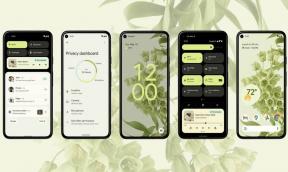Comment résoudre les problèmes de vidange de la batterie Coolpad
Trucs Et Astuces Android / / August 05, 2021
Les problèmes d'épuisement de la batterie sont devenus populaires parmi toutes sortes de smartphones, quelle que soit la marque ou le modèle, à moins que vous n'ayez un smartphone avec une batterie massive de 4000 ou 5000 mAh. Maintenant, nous discutons ici des problèmes d'épuisement de la batterie du Coolpad et de la gravité de ces problèmes dans notre vie quotidienne lorsque la batterie est l'un des plus importants. la commodité que l'on pourrait avoir pour que n'importe quelle tâche donnée sur un smartphone puisse être accomplie car, en l'absence de source d'alimentation, même le supercalculateur plus intelligent d'IBM ne fonctionnera pas, est-ce que cela va? Il existe de nombreuses raisons pour lesquelles votre Coolpad ou tout autre smartphone perd sa batterie plus rapidement qu'il ne le devrait, comme un bug, les logiciels malveillants, ou certains stimuli que l'utilisateur est en train de provoquer ou que le téléphone tourne lui-même et doivent donc être détectés et rectifié.

Dans ce blog, nous avons décidé de nous attaquer aux problèmes d'épuisement de la batterie du Coolpad et de la façon dont on peut éventuellement s'en débarrasser. ou du moins réduire sa gravité afin que vous n'ayez pas à garder le téléphone branché sur un chargeur toute la journée.
Table des matières
-
1 Comment résoudre les problèmes de vidange de la batterie Coolpad?
- 1.1 Modifier les paramètres d'affichage
- 1.2 L'importance de maintenir une autonomie de batterie riche
- 1.3 Soyez attentif aux applications
- 1.4 Fermer ou désinstaller des applications
- 1.5 Examiner les applications gourmandes en batterie
- 1.6 Mettre à jour toutes les applications
- 1.7 Mettre à jour le système d'exploitation Android
- 1.8 Redémarrez le téléphone
- 1.9 Effacer le cache de l'application
- 1.10 Supprimer le cache de stockage
- 1.11 Effacer la partition de cache
- 1.12 Restaurer le téléphone aux paramètres d'usine
- 1.13 Faites remplacer la batterie
- 1.14 Demander de l'aide auprès d'un centre de service
Comment résoudre les problèmes de vidange de la batterie Coolpad?
Modifier les paramètres d'affichage
Si vous regardez de près, l’écran est rétroéclairé par LED, ce qui signifie qu’il consomme de l’énergie quand il est propre, sauf si vous avez un écran OLED qui consommerait de l’énergie même s’il n’est pas allumé ou en veille. La modification des paramètres d'affichage peut avoir une énorme différence car elle peut réduire la pression exercée sur la batterie jour après jour. Résoudra-t-il les problèmes d'épuisement de la batterie? Bien sûr, comme il ne s'agit que d'un pas, vous pouvez avancer pour réduire la tension exercée sur la batterie et modifier quelque peu sa consommation. Vous pouvez l'associer à d'autres méthodes prescrites ci-dessous pour une solution efficace.
L'importance de maintenir une autonomie de batterie riche
Beaucoup d'entre nous auraient recours à la recharge du téléphone une fois par jour, puis à le rebrancher quand il meurt, ce qui est généralement deux ou peut-être trois fois par jour. Vous devez comprendre que le maintien d'une longue durée de vie de la batterie peut réduire la tension excessive qu'un entretien difficile ou un mauvais entretien. Ce que vous devez faire est de maintenir une proportion de 90 à 10%, ce qui signifie que vous chargez le téléphone à 90% et que vous l'utilisez jusqu'à ce qu'il tombe à 10%, puis qu'il se recharge à nouveau. Pour de meilleures performances, vous pouvez également opter pour une proportion de 80 à 10%. Cela peut aider à réduire les problèmes d'épuisement de la batterie si vous le combinez avec d'autres conseils sains que j'ai mentionnés ci-dessous.
Soyez attentif aux applications
Posséder un smartphone Android comme Coolpad signifie littéralement que vous avez des millions d'applications disponibles sur le Play Store. C'est pourquoi vous trouverez des tonnes d'applications chargées sur un smartphone Android même si l'utilisateur n'en a pas besoin. Il y a des bloatwares, puis des applications que nous pouvons télécharger, ce qui signifie également que nous pouvons télécharger de nombreuses applications tierces dont beaucoup seront boguées ou problématiques. Par conséquent, il est conseillé d'installer uniquement les applications dont vous avez réellement besoin et non celles que vous n'utilisez pas ou ne souhaitez pas réellement.
Fermer ou désinstaller des applications
Si vous ouvrez une application, vous pouvez la garder ouverte même en arrière-plan et la récupérer en cas de besoin, mais cela consomme de la batterie. Si vous êtes quelqu'un qui ouvrirait des applications, puis laissez-le faire, vous devez repenser la situation car vous devez les fermer pour économiser la batterie. De plus, il y a beaucoup d'applications que nous utilisions ou plus, pourquoi sont-elles toujours installées? Vous devez également vous débarrasser de ces applications. Vous pouvez désinstaller les applications en accédant à «Paramètres >> Applications >> Téléchargées».
Examiner les applications gourmandes en batterie
Cette méthode vous aidera à déterminer si les applications consomment le plus de batterie. Vous pouvez vérifier la même chose en allant dans "Paramètres >> Batterie" ou vous pouvez installer des applications de santé de la batterie qui vous permettent d'afficher la consommation quotidienne de batterie et la décomposer par rapport à chaque application individuelle afin que vous puissiez limiter ces applications gourmandes en batterie ou même la désinstaller sinon obligatoire.
Mettre à jour toutes les applications
Garder toutes les applications à jour est de loin crucial car vous obtenez de nouvelles fonctionnalités et des corrections de bogues avec les mises à jour. De plus, il est possible qu'une application obsolète introduise des bogues provoquant une vidange plus rapide de la batterie et c'est à cela que vous êtes ici pour trouver une solution. Vérifiez si des mises à jour sont disponibles pour des applications en ouvrant le "Play Store >> Mes applications et jeux". Vous pouvez également sélectionner la fonction de sélection automatique au cas où vous seriez trop paresseux pour appuyer sur quelques boutons et mettre à jour toutes les applications.
Mettre à jour le système d'exploitation Android
Il en va de même pour le système d'exploitation ou le micrologiciel Android, qui est en fait le cadre sur lequel les applications et le matériel interagissent pour faire fonctionner les choses. La mise à jour du système d'exploitation Android est cruciale car si un système d'exploitation obsolète introduit des bogues, cela peut avoir des effets considérables depuis le système d'exploitation contrôle toutes les capacités matérielles et logicielles de l'appareil et limite la consommation d'énergie et plus.
Redémarrez le téléphone
Il s'agit d'une astuce de dépannage plutôt basique mais puissante que vous pouvez utiliser. Au moment où vous avez l'impression que la batterie du téléphone se vide trop rapidement, redémarrez simplement le téléphone car il est possible qu'un problème logiciel mineur se soit produit, entraînant une consommation de plus de batterie. Effectuer un redémarrage est explicite car vous n'avez littéralement qu'une seule touche sur laquelle appuyer pour redémarrer le téléphone.
Effacer le cache de l'application
Les fichiers de cache sont en fait utiles car ils accélèrent la récupération d'une application ou d'un service, mais ces fichiers sont facilement corrompus. Cela signifie que les fichiers de cache corrompus peuvent provoquer le blocage d'une application ou un grand nombre d'applications à la fois. Cela peut également causer divers autres problèmes tels que le gel de l'écran, des problèmes d'épuisement de la batterie, etc. Vous pouvez résoudre le même problème simplement en allant dans «Paramètres >> Applications >> (Cliquez sur les applications individuelles) >> Désinstaller.
Supprimer le cache de stockage
Il s'agit d'un autre type de stockage de cache qui est au niveau du système. Il peut être effacé simplement en ouvrant l'outil Paramètres de votre appareil, puis en accédant à «Stockage», puis en appuyant sur «Cache Memory »où vous obtiendrez une boîte de dialogue d'invite confirmant l'action où vous devez sélectionner« Oui »et« Confirmer »ou ce qui se trouve dans affirmation.
Effacer la partition de cache
Il s'agit de la troisième méthode que vous pouvez utiliser pour améliorer les performances du téléphone et effacer les fichiers de cache restants pour lesquels vous devez démarrer en mode de récupération pour lequel, la procédure est indiquée ci-dessous.
- Tout d'abord, vous devez commencer par éteindre le téléphone.
- Appuyez simultanément sur le bouton d'alimentation et sur la touche d'augmentation du volume et maintenez-les enfoncés pendant 10 à 15 secondes jusqu'à ce que l'écran s'allume et relâchez les touches lorsqu'il affiche un logo Android.
- Notez que le protocole de navigation à suivre ici est d'appuyer sur le bouton d'alimentation pour sélectionner une option et d'utiliser les touches d'augmentation ou de diminution du volume pour faire défiler ou autrement indiqué par la version du mode de récupération respective.
- Sélectionnez «effacer la partition de cache >> Oui» et cela doit résoudre le problème une fois pour toutes.
- Redémarrez le téléphone et vérifiez si le problème est résolu ou non.
Restaurer le téléphone aux paramètres d'usine
S'il s'agit d'un problème lié au logiciel, il doit être résolu avec cette méthode puissante pour restaurer le téléphone en effaçant complètement tous les données jamais enregistrées sur l'appareil avec des changements irréversibles, sauf si vous êtes un technicien et savez comment récupérer les données après avoir été effacé.
- Avant de commencer avec ladite méthode, assurez-vous que le téléphone est correctement chargé et éteint.
- Appuyez simultanément sur le bouton d'alimentation et sur les touches d'augmentation du volume pour le démarrer en mode de récupération où vous pouvez effectuer une réinitialisation d'usine.
- Relâchez les touches uniquement lorsqu'un logo Android apparaît à l'écran.
- Une fois que vous vous êtes connecté au mode de récupération, vous pouvez sélectionner l'option dans le menu intitulé «effacer les données / réinitialisation d'usine», puis «Oui - supprimer toutes les données utilisateur».
- Enfin, redémarrez le système et vérifiez si le problème est résolu ou non. Notez que s'il s'agissait d'un problème lié au logiciel, il doit avoir été résolu maintenant, mais s'il s'agissait d'un problème matériel, il aurait été résolu par un technicien.
Faites remplacer la batterie
Dans le cas où vous aviez suivi chacune des étapes de dépannage que j'ai mentionnées ci-dessus ou vous simplement effectué une réinitialisation matérielle ou une réinitialisation d'usine mais le problème persiste, la batterie est problématique Probablement. Il peut être endommagé ou défectueux ou simplement surutilisé car les batteries lithium-ion ont un cycle de vie spécifique après lequel, ils commencent à se détériorer. Vous pouvez vérifier si la batterie est endommagée ou non, puis la faire remplacer.
Demander de l'aide auprès d'un centre de service
Enfin, il est temps de signaler le problème à un centre de service si tous vos efforts pour résoudre le problème sont dans une veine. Vous pouvez vous adresser à un centre de service agréé ou obtenir de l'aide auprès de magasins de réparation tiers où chacun a ses avantages et ses inconvénients. Si vous avez hâte de conserver la garantie intacte, optez pour la première, car signaler le problème au second et le faire réparer annulera la période de garantie sur-le-champ.
Lire la suite:
- Comment réparer un smartphone HomTom endommagé par l'eau [Guide rapide]
- Guide pour résoudre le problème du bouton d'alimentation du Coolpad
- Comment réparer le problème de surchauffe du Coolpad - Résolution des problèmes et astuces
- Comment réparer le problème de non-chargement du Coolpad [Dépannage]
Avec une expérience de plus de 4 ans couvrant différents genres dans la rédaction de contenu, Aadil est également un voyageur passionné et un grand cinéphile. Aadil possède un site Web technologique et il est ravi des séries télévisées comme Brooklyn Nine-Nine, Narcos, HIMYM et Breaking Bad.